¿Cómo restablecer el correo electrónico de iCloud en el iPhone y en la computadora?
Aug 01, 2025 • Categoría: Eliminar bloqueo de pantalla • Soluciones Probadas
Aunque el bloqueo de activación de iCloud del iPhone sigue siendo una de las funciones de seguridad más versátiles de los iPhones, sigue siendo ingenuo con los métodos de desbloqueo avanzados. Independientemente de si deseas realizar un pirateo o simplemente usar un programa externo, el hecho es que puedes omitir fácilmente el bloqueo de activación de iCloud en iOS 10.
Aunque muchas personas tienen varias razones para querer abrir la cerradura, las más comunes son tales como;
- Olvidé la contraseña.
- Comprando un teléfono de segunda mano bloqueado a un distribuidor.
- Algunas personas también pueden hacerlo por diversión.
En este artículo, vamos a echar un vistazo a tres métodos diferentes sobre cómo evitar el bloqueo de activación de iCloud en la versión 10.2/10.1 del iOS, y la nueva versión 10.3.
- Parte 1: Información básica sobre el bloqueo de activación de iCloud
- Parte 2: Desbloquear la activación de iCloud sin proporcionar ninguna información
- Parte 3: ¿Cómo evitar el bloqueo de iCloud iOS 10.3/10.2/10.1/10 mediante el desbloqueo oficial de iPhone?
- Parte 4: ¿Cómo evitar el bloqueo de iCloud iOS 10.3/10.2/10.1/10 a través del cambio de DNS?
- Parte 5: ¿Cómo evitar el bloqueo de iCloud iOS 10.3/10.2/10.1/10 mediante el proceso de bloqueo?
- Parte 6: ¿Cómo recuperar los datos después de perderlos mediante el proceso de anulación del bloqueo de activación de iCloud?
Parte 1: Información básica sobre el bloqueo de activación de iCloud
1.1: ¿Qué es el bloqueo de la Activación iCloud?
El Bloqueo de Activación de iCloud es una función de seguridad diseñada por Apple para iPhones para mejorar la seguridad y privacidad de los datos del iPhone.
1.2 ¿Cómo funciona el trabajo de bloqueo de activación de iCloud?
El bloqueo de activación de iCloud funciona bloqueando automáticamente el dispositivo y evitando así su uso no autorizado. El bloqueo suele activarse al activar la característica "Encontrar mi iPhone" en tu iPhone usando tu cuenta de iCloud. Una vez que este bloqueo de activación se ha activado, el iPhone en cuestión se bloquea con una contraseña que sólo puede ser rota o manipulada por el usuario del iPhone.

Parte 2: Desbloquear la activación de iCloud sin proporcionar ninguna información
Si no tienes las credenciales de la cuenta de iCloud o cualquier otro detalle, entonces deberías considerar el uso de Dr.Fone: Desbloqueo (iOS). La herramienta puede evitar el bloqueo de activación de iCloud sin necesidad de introducir el ID de Apple, la contraseña o cualquier otro detalle. La característica sólo es compatible para dispositivos que funcionan en iOS 11.4 y versiones anteriores.

Dr.Fone: Desbloqueo de pantalla
Desbloquea el iPhone deshabilitado en 5 minutos.
- Operaciones fáciles para desbloquear el iPhone sin la clave de acceso.
- Elimina la pantalla de bloqueo del iPhone sin depender de iTunes.
- Funciona para todos los modelos de iPhone, iPad y iPod touch.
- Totalmente compatible con el último iOS 11.

El único inconveniente es que al restablecer tu teléfono eliminas tu contenido existente. Además, debe saber que la herramienta no puede ser utilizada con fines ilegales. Para aprender a evitar el bloqueo de iCloud en tu teléfono, sigue estos pasos básicos:
Paso 1: Iniciar la aplicación
Usando un cable de relámpago que funcione, conecta tu dispositivo iOS al sistema e inicie el kit de herramientas de Dr. Fone en él. Desde la ventana principal, tienes que iniciar la sección de desbloqueo.
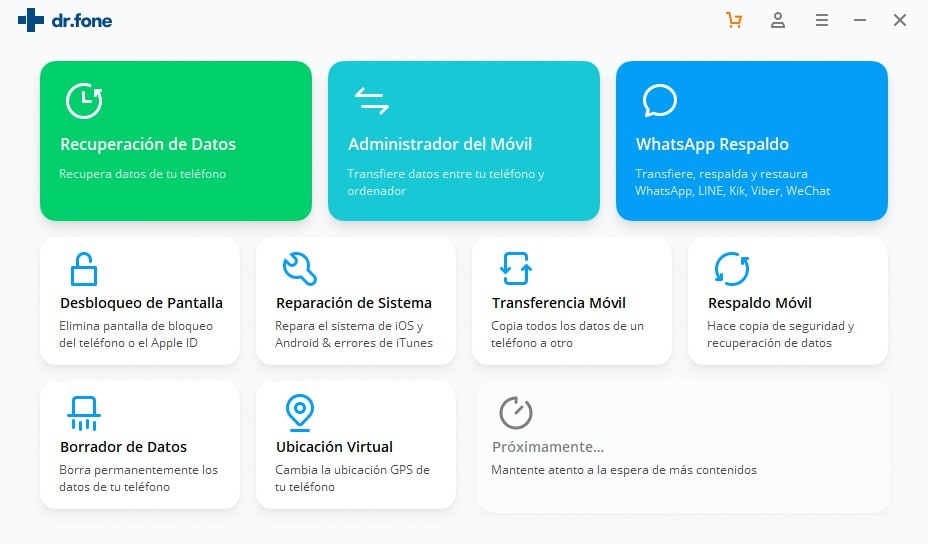
La interfaz te permitirá elegir la opción de desbloquear un Android, un dispositivo iOS o un ID de Apple. Sólo tienes que elegir la función para desbloquear el ID de Apple de un dispositivo iOS para continuar.
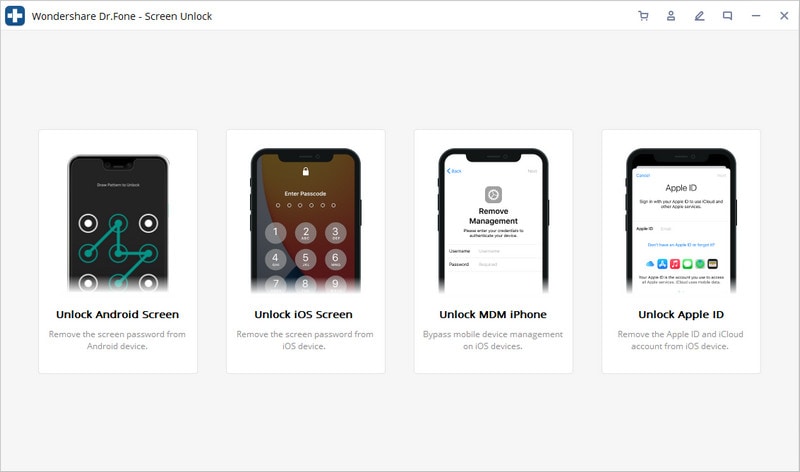
Paso 2: Desbloquear el dispositivo y confiar en la computadora
Ahora, necesitas desbloquear tu iPhone introduciendo su contraseña. Cuando aparezca un aviso en el dispositivo para que confíes en la computadora, puedes aceptarlo.

En la interfaz del Dr. Fone, se mostraría un mensaje de advertencia ya que la operación borraría los datos existentes del dispositivo. Sólo tienes que introducir el código que aparece en pantalla (000000) y hacer clic en el botón "Desbloquear".
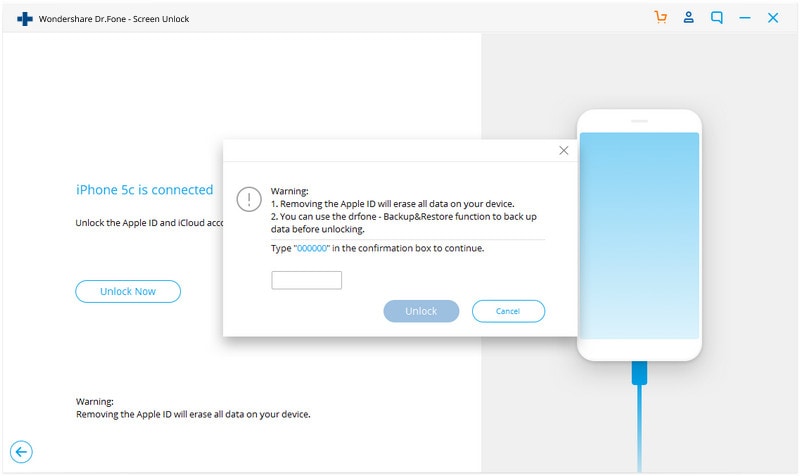
Paso 3: Restablecer la configuración del dispositivo
¡Genial! Ya casi has llegado. Simplemente ve a Configuración del dispositivo> General> Restablecer y presiona la opción "Restablecer todas las configuraciones". Confirma ingresando el código de acceso del teléfono y espere a que se reinicie el dispositivo.

Paso 4: Evitar el bloqueo de activación de iCloud
Como la aplicación se deshace del ID de Apple y del bloqueo de activación de iCloud, puedes esperar un tiempo para que el proceso se complete. -No desconectes el dispositivo en el medio.

¡Eso es todo! Al final, se te notificará que el dispositivo ha sido desbloqueado. Puedes eliminarlo de forma segura después de recibir el mensaje de éxito.
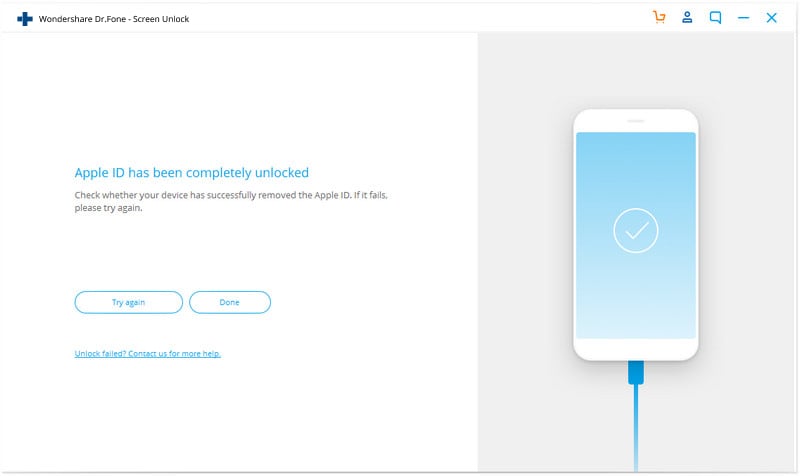
Esta es una solución rápida y sin complicaciones para evitar el bloqueo de la activación de iCloud en el iOS 10.3 y otras versiones. Como tiene una interfaz extremadamente simple, no se necesita experiencia técnica previa para aprender a evitar el bloqueo de iCloud con Dr.Fone: Desbloqueo (iOS).
Parte 3: ¿Cómo evitar el bloqueo de iCloud iOS 10.3/10.2/10.1/10 mediante el desbloqueo oficial de iPhone?
Aunque tenemos varios métodos que pueden ser empleados para evitar el Bloqueo de Activación de iCloud, el que destaca es sin duda el método oficial de desbloqueo de iPhone. Con este método, te garantiza un proceso simple pero efectivo para evitar el bloqueo de iCloud.
La siguiente es una guía paso a paso sobre cómo evitar el bloqueo de la Activación de iCloud, independientemente de si está utilizando el iOS 10.3/10.2/10.0 o 10.1.
1: Visita la página web oficial de Desbloqueos de iPhone y haz clic en la opción "Desbloquear iCloud".

2: Desplázate hacia abajo en la página, selecciona el tipo de teléfono e introduce tu número IMEI en los espacios proporcionados y haz clic en la opción "Añadir al carrito".
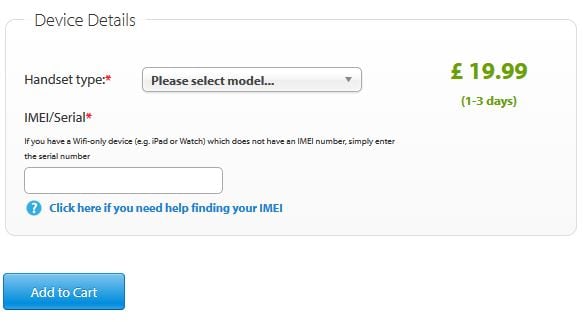
Consejo: Si no sabes tu número IMEI, simplemente marca *#06# en tu dispositivo.
3: En tu nueva página web, introduce tu dirección de correo electrónico y haz clic en el icono "Continuar".
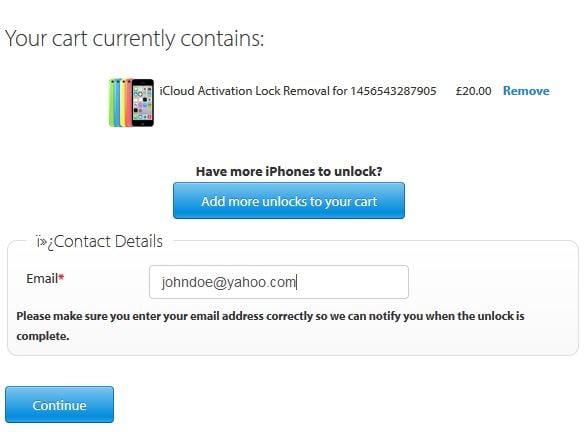
Consejo: Por favor, proporciona un correo electrónico válido, ya que se utilizará para informarte una vez que el bloqueo se haya desviado.
4: En su nueva interfaz, haz clic en "Pagar con tarjeta de crédito o débito" y en la siguiente página, realiza tus pagos.
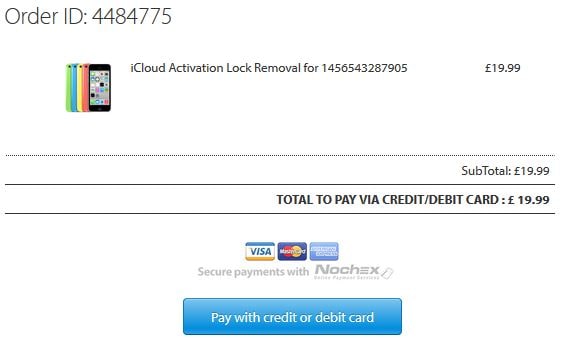
5: Con el pago realizado, recibirás un correo electrónico confirmando el pago.
N: B: Después de un período de espera de aproximadamente 3 a 5 días, recibirás una confirmación de que se ha omitido el bloqueo de activación. Ahora puedes usar el iPhone sin ninguna barrera.
Parte 4: ¿Cómo evitar el bloqueo de iCloud iOS 10.3/10.2/10.1/10 a través del cambio de DNS?
Además de usar un programa externo, puede usar un servidor DNS externo para evitar el bloqueo de activación de iCloud. Los siguientes son los pasos para evitar la función de bloqueo de activación de iCloud usando el servidor DNS.
1: En tu iPhone, ve a "Configuración" y bajo esta pestaña, selecciona "WIFI".
2: pulsa el icono de información que parece una letra i minúscula para abrir el servidor DNS.

3: Dependiendo de tu ubicación, ingresa los siguientes valores de DNS.
- En el caso de los usuarios de los Estados Unidos y Europa, indica 104.154.51.7 y 104.155.28.90 respectivamente.
- Si te encuentras en Asia o en el resto del mundo, escribe 104.155.220.58 y 78.109.17.60 respectivamente.

4: Pulsa la flecha de atrás (←) y completa la acción presionando la opción "Hecho".
5: En la opción "Activar el iPhone", pulsa la opción "Ayuda para la activación".

Recibirás la siguiente notificación en pantalla: "Se ha conectado con éxito a mi servidor".
Ahí lo tienes. Ahora puedes acceder a las funciones bloqueadas de iCloud, como juegos, videos, mapas, correo, chats y cuentas de medios sociales.
Parte 5: ¿Cómo evitar el bloqueo de iCloud iOS 10.3/10.2/10.1/10 mediante el proceso de bloqueo?
Otro gran método para evitar el bloqueo de activación de iCloud es realizar un método de "Bloqueo". Con este método, no tienes que descargar ningún programa externo, y tampoco tiene que pagar por los servicios ofrecidos. Así es como se puede evitar el bloqueo de iCloud iOS usando el método de bloqueo.
1: Pulsa la opción "Menú" y abre la opción "Aplicaciones".
2: En la opción "Aplicación", desplázate hacia abajo y pulsa la opción "Bloqueo". Tu iPhone se reiniciará automáticamente.

3: Una vez que tu iPhone se reinicie, selecciona la opción "Idioma y país" y pulsa el botón "Inicio".
4: Presiona en "Más ajustes WIFI" para abrir una lista de tus conexiones WIFI activas.

5: Pulsa la opción "!" al lado de la conexión WIFI activa y desplázate hacia abajo por la página "Menú" y selecciona el "Proxy HTTP".

6: Borra la dirección HTTP proporcionada y pulsa el icono del "Globo" en tu teclado.
7: Abra la opción "Puerto" y escribe unos 30 caracteres al azar y finalmente introduce el alfabeto "b".

8: Pulsa la opción "Atrás" y selecciona la opción "Siguiente".
Consejo: Estarás en posición de ver la pantalla de desbloqueo así como los idiomas soportados.

9: Desliza la barra de desbloqueo y pulsa repetidamente la opción de idioma hasta que aparezca la pantalla de inicio.
Y ya está. Ahora puedes usar temporalmente el iPhone.
Parte 6: ¿Cómo recuperar los datos después de perderlos mediante el proceso de anulación del bloqueo de activación de iCloud?
Avitar el Bloqueo de Activación de iCloud suele borrar toda la información actual y restablecer el iPhone a su estado predeterminado. Para recuperar estos datos, se necesita un programa de recuperación de datos versátil y altamente fiable que te garantice los máximos servicios. Uno de esos programas es Dr.Fone: Recuperación de Datos (iOS).

Dr. Fone: Recuperación de datos (iOS)
El primer programa de recuperación de datos para iPhone y iPad del mundo
- Proporciona tres formas de recuperar los datos del iPhone.
- Escanea los dispositivos iOS para recuperar fotos, videos, contactos, mensajes, notas, etc.
- Extrae y previsualiza todo el contenido de los archivos de copia de seguridad de iCloud/iTunes.
- Restaura selectivamente lo que quieras de la copia de seguridad de iCloud/iTunes a tu dispositivo o computadora.
- Compatible con los últimos modelos de iPhone.
Al usar este programa, te garantiza la devolución de toda la información perdida sin preocuparte por dañar el iPhone. Consulta esta guía para recuperar datos perdidos del iPhone después de omitir el bloqueo de activación de iCloud.
Evitar el bloqueo de activación de iCloud en el iOS 10.3/10.2/10.1/10 puede ser una tarea desalentadora, sobre todo si no conoces los conceptos básicos que se utilizan para evitar el bloqueo. Sin embargo, como hemos visto en este artículo, tenemos diferentes métodos para evitar la cerradura de iCloud y para todos. La buena noticia de todo esto es el hecho de que, si pierde su información debido al proceso de derivación, Dr.Fone: Recuperación de Datos (iOS) estará allí para acompañarte.
- iOS 14
- Todo lo que debes saber sobre iOS 14
- ¿Grandes Almacenamientos en el iOS 14? Así es Cómo se Vacía el Otro Almacenamiento Después de la Actualización de iOS 14
- ¿Cómo restablecer el correo electrónico de iCloud en el iPhone y en la computadora?
- ¿Desaparecen los contactos después de la actualización de iOS 14? Así es como puedes recuperar los contactos perdidos de iOS 14
- ¿Safari no carga ningún sitio web en iOS14? Fijo
- ¿La aplicación del tiempo no está actualizando ningún dato en iOS 14? ¡Resuelto!
- iMessage no Está Funcionando en iOS 14? Esta es la Forma de Arreglar el iMessage en el iOS 14
- ¿Actualización de iOS atascada? Así es como puede resolver la actualización de iOS 14 atascada en el logotipo de Apple
- Por qué el CarPlay 14 de iOS no funciona
- ¿El nuevo iOS 14 de Apple es simlemente Android disfrazado?
- ¿Instalar la Beta de iOS 14 arruinará mi iPhone?


















Paula Hernández
staff Editor